Học tin học tại thanh hóa
Nếu bạn muốn in bài thuyết trình của bạn thì cách tốt nhất bạn nên chuyển đổi chúng thành file pdf vì pdf có độ phân giải cao và sắc nét hơn. Vậy cách chuyển đổi như thế nào? Hãy cùng theo dõi bài viết dưới đây nhé!

-
Cách chuyển đổi PPT sang PDF bằng Powerpoint 2019, 2016, 2013
Giả sử có một file Powerpoint như dưới hình.
Bước 1: Vào File => Export =>Nhấp vào Create PDF/XPS Document => Create PDF/XPS.
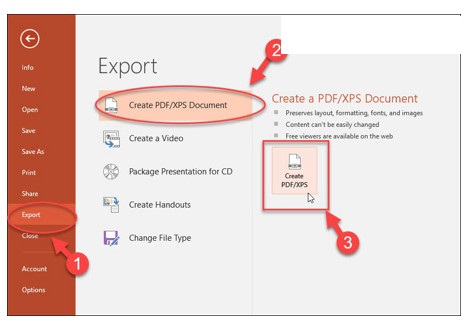
Bước 2:
– Trong cửa sổ mở, chọn một vị trí để lưu file.
– Để sửa đổi tên, nhập tên cần sửa vào File name.
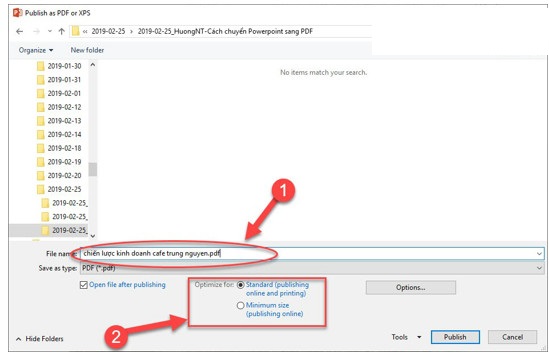
Nhìn xuống phần Optimize for:
Theo mặc định, Standard (publicshing online and printing) sẽ được chọn để phù hợp với việc in ấn. Muốn làm cho file đầu ra nhỏ hơn thì lựa chọn Minium size (publishing online).
Kết quả sau khi chuyển đổi file Powerpoint sang pdf.
-
Cách chuyển đổi PPT sang PDF bằng Powerpoint 2010, 2007
Bước 1: Vào File => Save & Send => Create PDF/XPS Document => Create PDF/XPS.
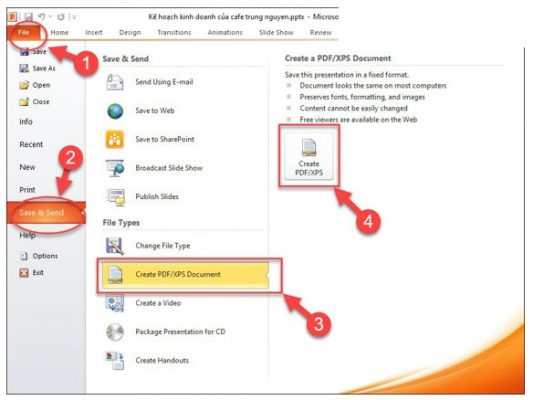
Bước 2:
– Trong cửa sổ mở, chọn một vị trí để lưu file.
– Để sửa đổi tên, nhập tên cần sửa vào File name.
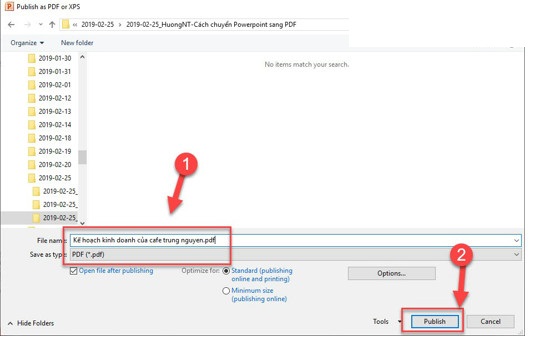
Sau đó nhấn Publish để chuyển File Powerpoint sang PDF.
Trên đây là bài viết hướng dẫn cách chuyển đổi file pp thành pdf. Chúc các bạn ứng dụng thành công!

Nếu bạn có nhu cầu học thêm tin học văn phòng,mời bạn tham khảo khóa học của chúng tôi:
TRUNG TÂM ĐÀO TẠO KẾ TOÁN THỰC TẾ – TIN HỌC VĂN PHÒNG ATC
DỊCH VỤ KẾ TOÁN THUẾ ATC – THÀNH LẬP DOANH NGHIỆP ATC
Địa chỉ:
Số 01A45 Đại lộ Lê Lợi – Đông Hương – TP Thanh Hóa ( Mặt đường Đại lộ Lê Lợi, cách bưu điện tỉnh 1km về hướng Đông, hướng đi Big C)
Tel: 0948 815 368 – 0961 815 368

Học tin học tại thanh hóa
Trung tâm học tin học văn phòng thực hành ở Thanh Hóa
Trung tâm học tin học văn phòng thực hành ở Thanh Hóa
Trung tam Hoc tin hoc van phong thuc hanh o Thanh Hoa
Trung tam hoc tin hoc van phong thuc hanh o Thanh Hoa









